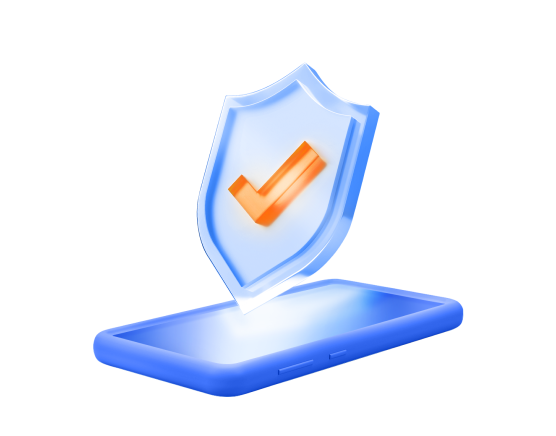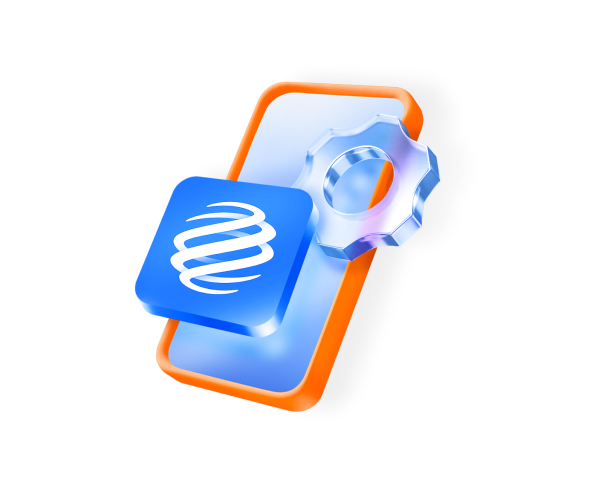
Пользуйтесь интернет-банком как приложением
Как установить иконку интернет-банка на телефон
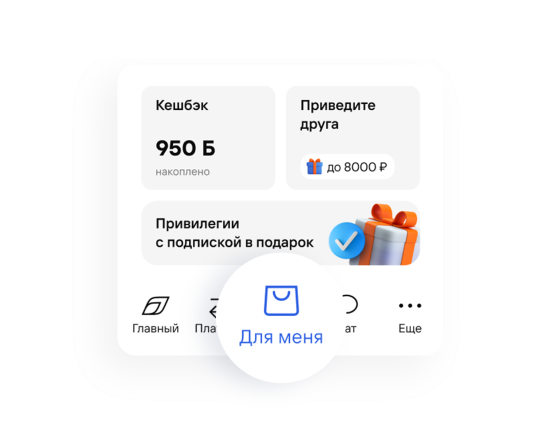
Раздел для меня
«Каталог» теперь называется «Для меня», потому что в нем собраны самые лучшие персонализированные предложения именно для вас
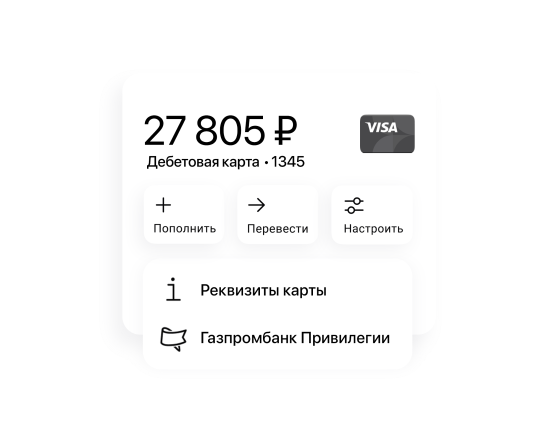
Дебетовые карты
Оформите карту, отслеживайте баланс и операции. Если карта потерялась или попала в чужие руки – ее можно заблокировать и перевыпустить онлайн
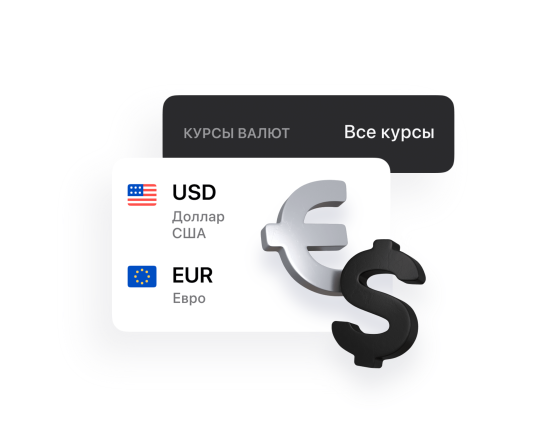
Обмен валюты
Обменивайте валюту по выгодному курсу в пару нажатий, а также следите за новостями и прогнозами рынка валют и металлов от экспертов банка
Выберите свой удобный способ входа

Вход по паролю

Вход по короткому коду
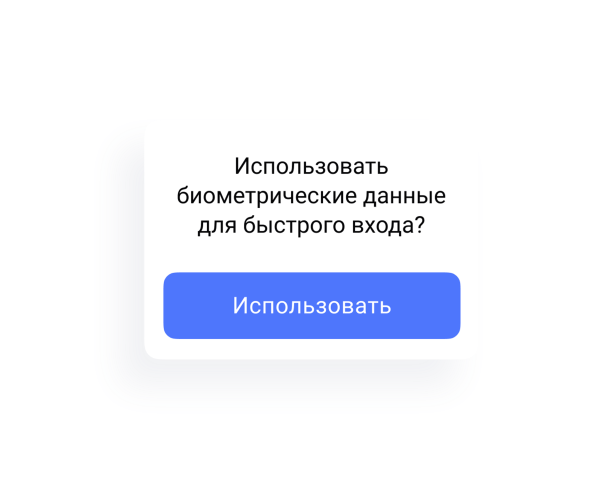
Быстрый вход

Вход по QR-коду
Да, вы можете установить иконку интернет-банка себе на смартфон и пользоваться им так же, как и приложением:
- На iOS: Откройте интернет-банк в браузере Safari нажмите на иконку «Поделиться» в нижнем меню. Выберите «на экран Домой»
- На Android: Откройте интернет-банк в браузере Chrome и нажмите на три точки в правом нижнем углу. Выберите «Добавить на главный экран»
- А чтобы ничего не пропустить не забудьте подключить пуш-уведомления в интернет-банке в разделе «Настройки уведомлений»
Вы можете заблокировать свою карту без посещения офиса. Для этого достаточно воспользоваться интернет-банком. Чтобы заблокировать карту, зайдите в интернет-банк, выберите нужную карту и нажмите кнопку «Заблокировать».
Следите за разделом «Что нового» в меню быстрых действий. Здесь мы публикуем информацию о новых изменениях.
Да, можно, используйте для входа свой пароль от мобильного приложения.
Пользоваться интернет-банком безопасно, но нельзя забывать о цифровой гигиене. А как не попасться на уловки мошенников рассказали по ссылке.